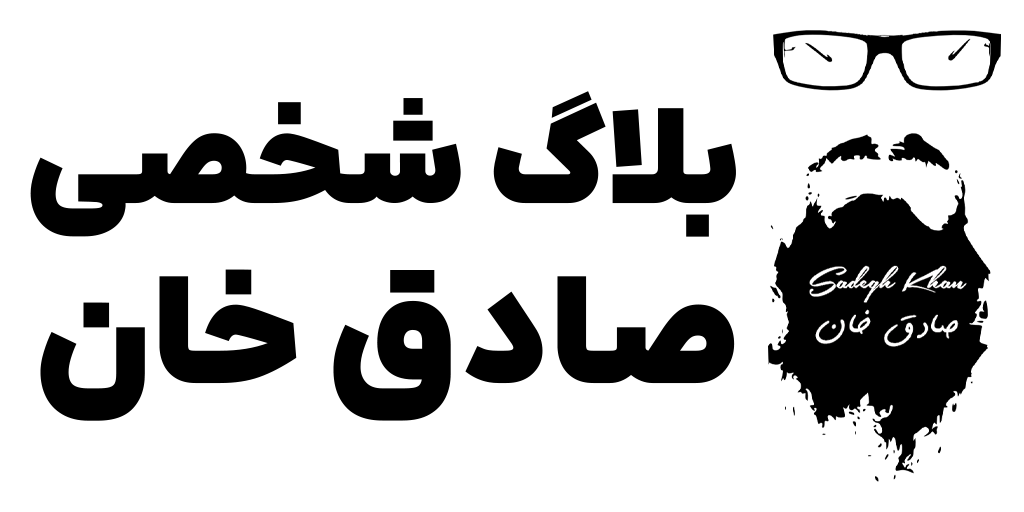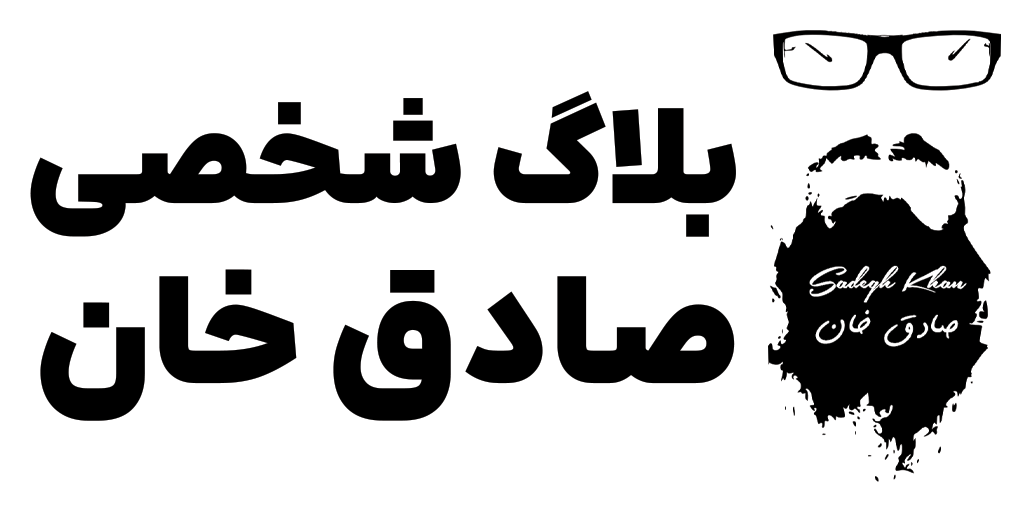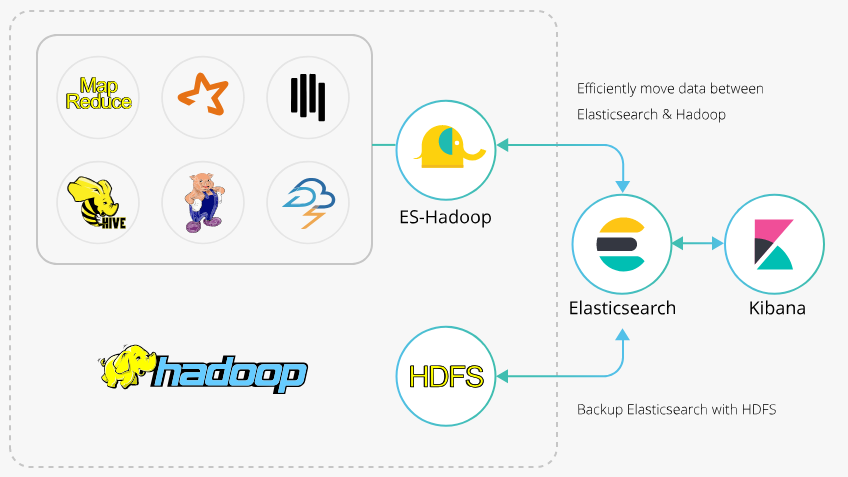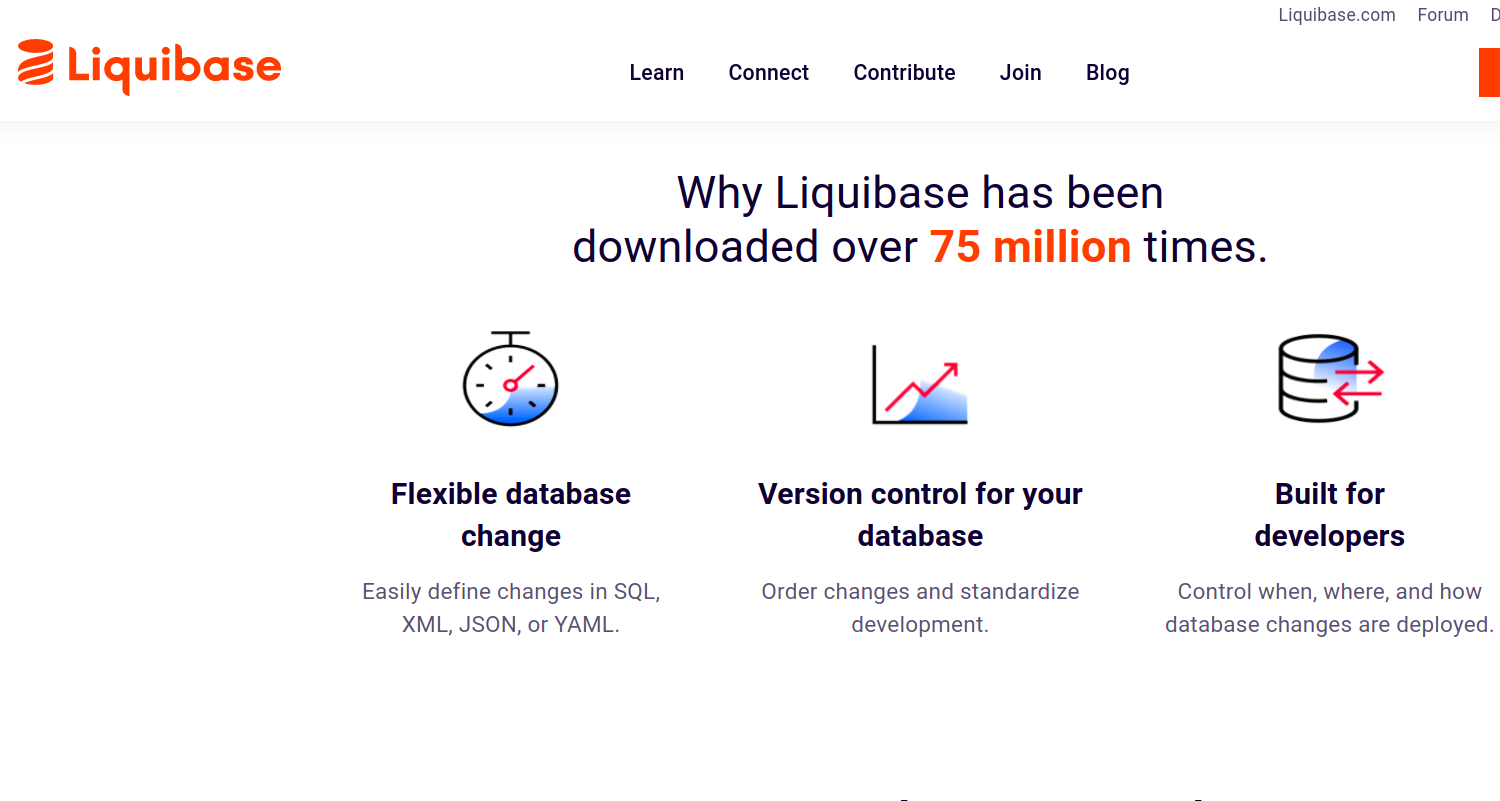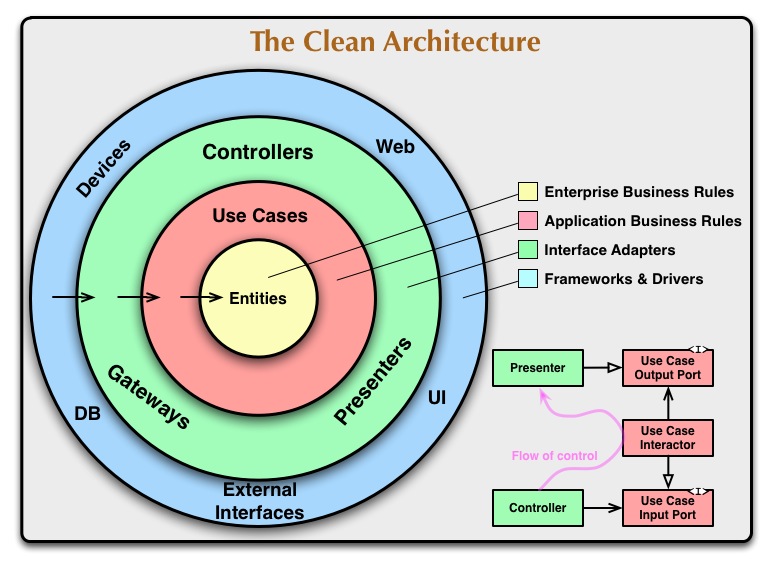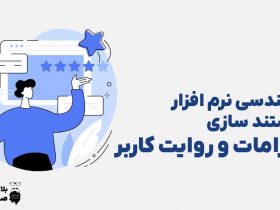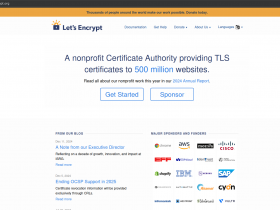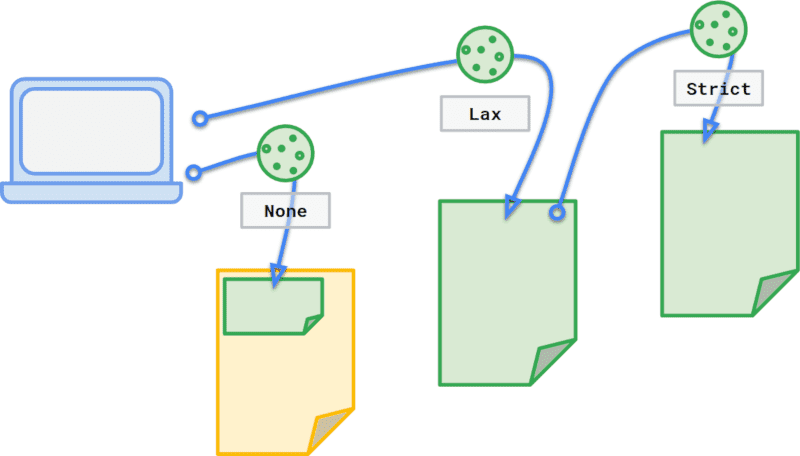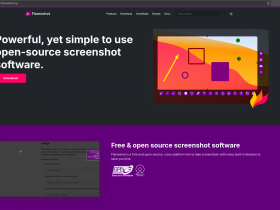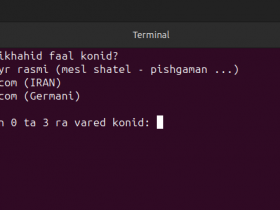با نام خدا و سلام، در قسمت 1 در مورد نصب ویندوز سرور و ساخت active directory حرف زدم و در این قسمت می خوام به نصب Sql server 2016 بپردازم.
نصب SQL server 2016 در ویندوز سرور:
- اول از همه باید .net framework 3.5 رو نصب داشته باشیم.
- برای نصب .net framework کافیه به server manager بریم و add role and features و از Features ها دات نت فریمورک 3.5 رو انتخاب و نصب کنیم.
- حال نوبت به نصب SQL Server 2016 میرسه:
- اول از همه یک user به active directory اضافه می کنیم با نام svcSQL (افزودن کاربر به اکتیو دایرکتوری در قسمت اول آموزش گفته شده است)
- کاربر SPAdmin که در قسمت اول ساخته بودیم را به local administrator group اضافه می کنیم:
- برای افزودن به Administrator group به مسیر زیر می رویم:
- Server manager>>Tools>>Active directory Users And Computers
- سپس به Builtin OU رفته و گروه Administrator رو انتخاب و دابل کلیک می کنیم.

- وارد تب Members میشیم و کاربر SPAdmin رو به ادمین ها اضافه می کنیم.
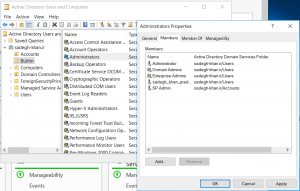
- حالا وقت نصب SQL Server رسید:
- پس از اجرای فایل نصب روی لینک Installation کلیک کنید.

- روی New SQL Server stand alone installation کلیک می کنیم.

- سریال رو وارد می کنیم (یا نصب trial رو انتخاب می کنیم) و next میزنیم.
- گزینه I accept the license terms را زده و next را میزنیم.
- در صفحه بعدی اگر میخوایم Update ها را داشته باشیم تیک use microsoft update… رو میزنیم (بهتره که این تیک رو برداریم) و سپس next را میزنیم.
- باز هم next را میزنیم.

- در صفحه ی Feature ها موارد زیر رو انتخاب می کنیم :
-
Database engine, SQL Server Replication, Full -Text and Semantic Extractions for Search, Data Quality Service, Analysis Services, Reporting Services – Native, Reporting Services – SharePoint,Management Tools – Basic and Complete both
-

- در صفحه ی بعد تنظیمات پیش فرض رو دست نمیزنیم.
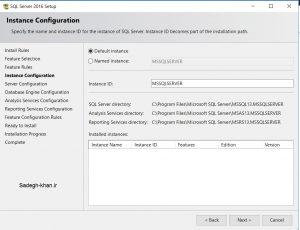
- خب در این صفحه ی جدید باید user های زیر را در active directory بسازیم و ازشون استفاده بکنیم:
- SQL Server Database Engine : svcSQL
- SQL Server Agent : svcSQLAgent
- SQL Server Analysis Service : svcSQLAnalysis
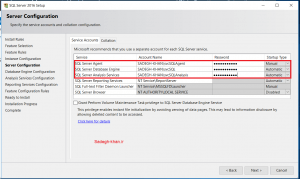
- باز next میزنیم و در صفحه ی جدید mixed mode رو انتخاب کرده و برای کاربر sa یه رمز عبور وارد می کنیم و Add current User را نیز میزنیم تا کاربر فعلی را به عنوان ادمین SQL Server بشناسد.

- باز next زده و در صفحه بعدی svcSQLAnalysis را به عنوان admin برای دسترسی به سرویس های آنالیز وارد می کنیم.

- next را زده و در صفحه بعدی install only رو انتخاب می کنیم و next و باز هم next

- در انتها installرا میزنیم.
ادامه آموزش در قسمت سوم.